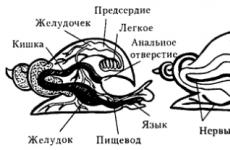Čo ovplyvňuje rozlíšenie matice v notebooku. Typy displejov používaných v notebookoch. Ktorú obrazovku si vybrať - matnú alebo lesklú
Dnes je takmer nemožné nájsť človeka, ktorý by ešte používal CRT monitor alebo starý kinescope TV. Táto technika bola rýchlo a úspešne nahradená modelmi LCD založenými na tekutých kryštáloch. Ale matice sú nemenej dôležité. Čo sú tekuté kryštály a matrice? To všetko sa dozviete z nášho článku.
pozadie
Prvýkrát sa svet dozvedel o tekutých kryštáloch v roku 1888, keď známy botanik Friedrich Reinitzer objavil existenciu zvláštnych látok v rastlinách. Bol prekvapený, že niektoré látky, ktoré majú spočiatku kryštalickú štruktúru, pri zahriatí úplne zmenia svoje vlastnosti.
Takže pri teplote 178 stupňov Celzia sa látka najskôr zakalila a potom sa úplne zmenila na kvapalinu. Tým sa však objavy nekončili. Ukázalo sa, že zvláštna kvapalina sa elektromagneticky prejavuje ako kryštál. Vtedy sa objavil výraz „tekutý kryštál“.
Princíp činnosti LCD matíc
Na tom je založená matica. Čo je matica? Toto je nejednoznačný pojem. Jedným z jeho významov je displej notebooku, LCD monitor alebo moderná TV obrazovka. Teraz zistíme, na čom je založený princíp ich práce.
A vychádza z bežného Ak si pamätáte školský kurz fyziky, tak ten len hovorí, že niektoré látky sú schopné prenášať svetlo len jedného spektra. Preto dva polarizátory pod uhlom 90 stupňov nemusia vôbec prepúšťať svetlo. V prípade, že medzi nimi bude nejaké zariadenie, ktoré dokáže natočiť svetlo, budeme môcť nastaviť jas žiary a ďalšie parametre. Vo všeobecnosti ide o najjednoduchšiu maticu.
Zjednodušené usporiadanie matice
Bežný LCD displej bude vždy pozostávať z niekoľkých stálych častí:
- Podsvietenie lampy.
- Reflektory, ktoré zaisťujú vyššie spomenutú rovnomernosť osvetlenia.
- Polarizátory.
- Sklenený substrát, na ktorom sú uložené vodivé kontakty.
- Niektoré z notoricky známych tekutých kryštálov.
- Ďalší polarizátor a substrát.

Každý pixel takejto matice je tvorený červenými, zelenými a modrými bodkami, ktorých kombinácia vám umožňuje získať ktorúkoľvek z dostupných farieb. Ak ich zapnete všetky naraz, výsledok je biely. Mimochodom, aké je rozlíšenie matice? Toto je počet pixelov na ňom (napríklad 1280 x 1024).
Aké sú matrice?
Ak sú zjednodušené, sú pasívne (jednoduché) a aktívne. Pasívne sú najjednoduchšie, v ktorých sa pixely spúšťajú postupne, od riadku k riadku. Preto sa pri pokuse o zavedenie výroby displejov s veľkou uhlopriečkou ukázalo, že je potrebné neúmerne zväčšiť dĺžku vodičov. V dôsledku toho sa výrazne zvýšili nielen náklady, ale aj napätie, čo viedlo k prudkému zvýšeniu počtu rušení. Pasívne matice je preto možné použiť len pri výrobe lacných monitorov s malou uhlopriečkou.

Aktívne druhy monitorov, TFT, vám umožňujú ovládať každý (!) z miliónov pixelov samostatne. Faktom je, že každý pixel je riadený samostatným tranzistorom. Aby článok predčasne nestratil náboj, pridáva sa k nemu samostatný kondenzátor. Samozrejme, vďaka takejto schéme bolo možné výrazne skrátiť dobu odozvy každého pixelu.
Matematické zdôvodnenie
V matematike je matica objekt napísaný ako tabuľka, ktorej prvky sú v priesečníku jej riadkov a stĺpcov. Treba poznamenať, že matice sú vo všeobecnosti široko používané v počítačoch. Rovnaké zobrazenie možno interpretovať ako maticu. Pretože každý pixel má určité súradnice. Akýkoľvek obrázok, ktorý sa vytvorí na displeji prenosného počítača, je teda maticou, ktorej bunky obsahujú farby každého pixelu.
Každá hodnota zaberá presne 1 bajt pamäte. Málo? Bohužiaľ, aj v tomto prípade vám len jeden FullHD snímok (1920 × 1080) zaberie pár MB. Koľko miesta potrebujete na 90-minútový film? Preto je obrázok komprimovaný. V tomto prípade je determinant veľmi dôležitý.
Mimochodom, čo je determinantom matice? Je to polynóm, ktorý kombinuje prvky štvorcovej matice takým spôsobom, že jej hodnota je zachovaná prostredníctvom transpozície a lineárnych kombinácií riadkov alebo stĺpcov. V tomto prípade sa matica chápe ako matematický výraz, ktorý popisuje usporiadanie pixelov, v ktorých sú zakódované ich farby. Nazýva sa štvorcový, pretože počet riadkov a stĺpcov v ňom je rovnaký.
Prečo je to také dôležité? Faktom je, že pri kódovaní sa používa Haarova transformácia. Haarova transformácia je v podstate rotácia bodov takým spôsobom, že ich možno pohodlne a kompaktne zakódovať. V dôsledku toho sa získa ortogonálna matica, na dekódovanie ktorej sa práve používa determinant.
Teraz zvážime tie hlavné (už sme zistili, čo je samotná matica).
TN + film
Jeden z najlacnejších a najbežnejších modelov displejov súčasnosti. Má pomerne rýchlu odozvu, no skôr slabú reprodukciu farieb. Problémom je, že kryštály v tejto matrici sú umiestnené tak, že pozorovacie uhly sú zanedbateľné. Na boj proti tomuto javu bol vyvinutý špeciálny film, ktorý umožňuje mierne rozšíriť pozorovacie uhly.
Kryštály v tejto matrici sú usporiadané do stĺpca, čím pripomínajú vojakov na prehliadke. Kryštály sú stočené do špirály, vďaka čomu k sebe dokonale pevne priľnú. Aby vrstvy dobre priľnuli k podkladu, na povrchu podkladu sú vytvorené špeciálne vybrania.

Ku každému kryštálu je pripojená elektróda, ktorá na ňom reguluje napätie. Ak nie je napätie, potom sa kryštály otáčajú o 90 stupňov, v dôsledku čoho cez ne voľne prechádza svetlo. Ukazuje sa obvyklý biely pixel matice. Čo je červená alebo zelená? Ako to funguje?
Hneď po privedení napätia sa špirála stiahne a priamo závisí od sily prúdu. Ak je hodnota maximálna, potom kryštály vo všeobecnosti prestanú prepúšťať svetlo, výsledkom čoho je čierne pozadie. Pre získanie sivej farby a jej odtieňov je poloha kryštálov v špirále upravená tak, aby prepúšťali trochu svetla.
Mimochodom, štandardne sú v týchto matriciach vždy aktivované všetky farby, v dôsledku čoho je pixel biely. Preto je také ľahké identifikovať vypálený pixel, ktorý sa na monitore vždy zobrazí ako jasná bodka. Vzhľadom na to, že matrice tohto typu majú vždy problémy s reprodukciou farieb, je veľmi ťažké dosiahnuť aj čierne zobrazenie.

Aby sa situácia nejako napravila, inžinieri umiestnili kryštály pod uhlom 210 °, čo viedlo k zvýšeniu kvality farieb a času odozvy. Ale aj v tomto prípade došlo k určitým presahom: na rozdiel od klasických matíc TN bol problém s odtieňmi bielej, farby sa ukázali ako vyblednuté. Takto sa zrodila technológia DSTN. Jeho podstatou je, že displej je rozdelený na dve polovice, pričom každá sa ovláda samostatne. Kvalita zobrazenia sa dramaticky zlepšila, ale zvýšila sa hmotnosť a cena monitorov.
To je matica v prenosnom počítači typu TN + film.
S-IPS
Spoločnosť Hitachi, ktorá dostatočne trpela nedostatkami predchádzajúcej technológie, sa rozhodla, že ju už nebude vylepšovať, ale jednoducho vymyslí niečo radikálne nové. Okrem toho v roku 1971 Günter Baur zistil, že kryštály nie je možné umiestňovať vo forme skrútených stĺpikov, ale rovnobežne ich položiť na sklenený substrát. Samozrejme, v tomto prípade sú tam pripevnené aj vysielacie elektródy.

Ak na prvom nie je napätie, svetlo ním voľne prechádza, ale zadržiava sa na druhom substráte, ktorého rovina polarizácie je vždy umiestnená pod uhlom 90 stupňov vzhľadom na prvý. Vďaka tomu sa nielen dramaticky zvyšuje rýchlosť odozvy monitora, ale čierna farba je skutočne čierna a nie variácia tmavosivého odtieňa. Navyše veľkou výhodou sú recenzie.
Technologické nevýhody
Bohužiaľ, otočenie kryštálov, ktoré sú navzájom rovnobežné, trvá oveľa viac času. A preto doba odozvy na starších modeloch dosahovala skutočne kyklopskú hodnotu, 35-25 ms! Niekedy bolo možné z kurzora pozorovať aj slučku a na dynamické scény v hračkách a filmoch bolo pre používateľov lepšie zabudnúť.
Keďže elektródy sú umiestnené na rovnakom substráte, na otočenie kryštálov v požadovanom smere je potrebné oveľa viac elektriny. Preto všetky monitory založené na IPS zriedka dostanú hviezdu Energy Star za hospodárnosť. Osvetlenie podkladu si samozrejme vyžaduje aj použitie výkonnejších lámp a to situáciu so zvýšenou spotrebou energie nezlepšuje.
Vyrobiteľnosť takýchto matríc je vysoká, a preto boli donedávna veľmi, veľmi drahé. Jedným slovom, so všetkými výhodami a nevýhodami, takéto monitory sú skvelé pre dizajnérov: ich kvalita farieb je vynikajúca av niektorých prípadoch môže byť obetovaná doba odozvy.
To je matica IPS.
MVA/PVA
Keďže oba vyššie uvedené typy snímačov majú nevýhody, ktoré je prakticky nemožné odstrániť, Fujitsu vyvinulo novú technológiu. V skutočnosti je MVA / PVA upravenou verziou IPS. Hlavným rozdielom sú elektródy. Sú umiestnené na druhom substráte vo forme zvláštnych trojuholníkov. Toto riešenie umožňuje kryštálom rýchlejšie reagovať na zmeny napätia a podanie farieb je oveľa lepšie.

Kamery
Čo je matica vo fotoaparáte? V tomto prípade ide o názov kryštálu vodiča, ktorý je známy aj ako nábojovo viazané zariadenie (CCD). Čím viac buniek je v matrici kamery, tým je lepšia. Keď sa uzávierka fotoaparátu otvorí, cez matricu prechádza prúd elektrónov: čím viac ich je, tým silnejší je prúd. V tmavých častiach sa teda netvorí prúd. Oblasti matrice, ktoré sú citlivé na určité farby, v dôsledku toho tvoria plnohodnotný obraz.
Mimochodom, čo to je, ak hovoríme o počítačoch alebo notebookoch? Je to jednoduché – toto je názov uhlopriečky obrazovky.
Pri odpovedi na najjednoduchšiu otázku: čo je matica v notebooku, môžete jednoducho povedať, že ide o obrazovku (monitor), ktorá zobrazuje obrázky. V skutočnosti ide o plochý panel s tekutými kryštálmi vo vnútri, ktoré pri vystavení menia farbu elektrický prúd. Vidíme obraz tvorený týmito kryštálmi, cez ktoré prechádza svetlo zo špeciálneho podsvietenia resp led pásik umiestnený na okraji matrice.
Teoretické základy fungovania LCD displejov je možné naštudovať.
TFT matice v notebookoch sa používajú približne rovnako ako v bežných LCD monitoroch, a preto majú rovnaké vlastnosti a vlastnosti s nasledujúcimi výnimkami:
- ak sa v „obyčajných“ TFT monitoroch najčastejšie vyskytujú modely s dvomi alebo štyrmi podsvieteniami (niekedy aj viac), potom v notebookoch prísne požiadavky na obmedzenie spotreby energie viedli k použitiu vo väčšine prípadov len jedného podsvietenia, najčastejšie umiestneného nižšie. V dôsledku toho majú LCD notebooky výrazne horšiu kvalitu obrazu ako stolné monitory porovnateľnej triedy.
- zbernica spájajúca výstup grafickej karty s maticovým vstupom je v prenosných počítačoch a LCD monitoroch odlišná. Prenosné počítače používajú zbernicu LDVS, presnejšie jednu z jej odrôd, Flat Panel Display Link (FPD-Link). Vynechanie technických detailov to v praxi vedie k určitým obmedzeniam (pozri ).
- „notebookové“ TFT obrazovky majú väčšiu rozmanitosť v dostupných maticových rozlíšeniach, pričom sú zároveň konzervatívnejšie pri používaní najnovšieho vývoja.
Typy obrazoviek notebookov
Typy matríc notebookov môžete klasifikovať podľa ich veľkosti (zvyčajne sa uhlopriečka meria v palcoch), rozlíšenia (v pixeloch horizontálne a vertikálne, najbežnejšia hodnota je 1024x768), podľa pomeru strán (pomer strán - "normálne" 4:3 a "širokouhlý" 16:10), podľa technológie ich výroby. Väčšina výrobcov rôznych typov obrazoviek notebookov dodržiava špecifikácie vyvinuté skupinou Standard Panels Working Group. Podľa aktuálnej špecifikácie sa vyrábajú nasledujúce (podľa veľkosti, pomeru strán a rozlíšenia) matice:
| Uhlopriečka matice |
Povolenie (dosl. označenie) |
Povolenie (v pixeloch) |
Pomer strany |
Vzdialenosť medzi pixelov |
pixelov na palec |
| 15,0" | QXGA | 2048 x 1536 | 4:3 | 0.148 | 172 |
| 12,1" W | WSXGA+ | 1680 x 1050 | 16:10 | 0.155 | 164 |
| 14,1" W | WUXGA | 1920 x 1200 | 16:10 | 0.158 | 161 |
| 15,4" W | WUXGA | 1920 x 1200 | 16:10 | 0.173 | 147 |
| 12,1" | SXGA+ | 1400 x 1050 | 4:3 | 0.176 | 144 |
| 14,1" | UXGA | 1600 x 1200 | 4:3 | 0.179 | 142 |
| 14,1" W | WSXGA+ | 1680 x 1050 | 16:10 | 0.180 | 141 |
| 12,1" W | WXGA | 1440 x 900 | 16:10 | 0.181 | 140 |
| 15,0" | UXGA | 1600 x 1200 | 4:3 | 0.190 | 134 |
| 17,0" W | WUXGA | 1920 x 1200 | 16:10 | 0.191 | 133 |
| 13,3" | SXGA+ | 1400 x 1050 | 4:3 | 0.193 | 132 |
| 15,4" W | WSXGA+ | 1680 x 1050 | 16:10 | 0.197 | 129 |
| 12,1" W | WXGA | 1280 x 800 | 16:10 | 0.204 | 125 |
| 14,1" | SXGA+ | 1400 x 1050 | 4:3 | 0.204 | 125 |
| 14,1" W | WXGA | 1440 x 900 | 16:10 | 0.210 | 121 |
| 15,0" | SXGA+ | 1400 x 1050 | 4:3 | 0.217 | 117 |
| 17,0" W | WSXGA+ | 1680 x 1050 | 16:10 | 0.219 | 116 |
| 15,4" W | WXGA | 1440 x 900 | 16:10 | 0.230 | 110 |
| 14,1" W | WXGA | 1280 x 800 | 16:10 | 0.237 | 107 |
| 12,1" | XGA | 1024 x 768 | 4:3 | 0.240 | 106 |
| 17,0" W | WXGA | 1440 x 900 | 16:10 | 0.255 | 100 |
| 15,4" W | WXGA | 1280 x 800 | 16:10 | 0.259 | 98 |
| 13,3" | XGA | 1024 x 768 | 4:3 | 0.264 | 96 |
| 14,1" | XGA | 1024 x 768 | 4:3 | 0.279 | 91 |
| 17,0" W | WXGA | 1280 x 800 | 16:10 | 0.287 | 89 |
| 15,0" | XGA | 1024 x 768 | 4:3 | 0.296 | 86 |
Údaje v tejto tabuľke sú zoradené podľa „pixel spacingu“, čo do určitej miery charakterizuje „plytkosť písmen“ pri bežnej kancelárskej práci. Tučné čísla označujú najbežnejšie typy matrík, malé písmo - menej časté. Treba poznamenať, že v tabuľke sú uvedené iba typy matíc, ktoré sa v súčasnosti vyrábajú; iné sa predtým vyrábali napríklad s rozlíšením 800x600 (SVGA); je možné uvoľniť aj matice, ktoré nevyhovujú tejto špecifikácii - napríklad 1152x768 (XGA +, 15:10) alebo 1280x854 (WSXGA, 15:10).
Čím vyššie je rozlíšenie matice, tým menšia je vzdialenosť medzi susednými pixelmi, tým menšie sú vizuálne rozmery základných prvkov vonkajšieho dizajnu. operačný systém počítač - ikony, názvy súborov a položky ponuky v grafických operačných systémoch a symboly v texte, ale čím viac informácií je umiestnených na celej ploche obrazovky a tým prehľadnejšie budú prvky obrazu s rovnakými lineárnymi rozmermi. Je jednoznačné povedať, že vysoké rozlíšenie matice je dobré a nižšie je zlé - je to nemožné, rovnako ako naopak. Každý by si mal zvoliť optimálnu veľkosť a rozlíšenie matice pre svoje oči a zvyky, pričom vyskúšal niekoľko rôznych notebookov; vyššie uvedená tabuľka vám umožní získať predbežný dojem o doteraz nevyskúšaných typoch matíc.
Zostáva hovoriť o rôznych technológiách výroby matríc z tekutých kryštálov. O tzv. „pasívne“ (tiež známe ako Dual Scan) matice možno len spomenúť. Vyznačovali sa vysokou zotrvačnosťou (klzkosťou), zlou reprodukciou farieb (a často boli jednoducho čiernobiele) a extrémne depresívnymi pozorovacími uhlami, no teraz ich možno nájsť len vo veľmi starých prenosných počítačoch z éry Pentium of First a starších. . „Aktívne“ matrice podľa výrobnej technológie sú v súčasnosti štyri hlavné typy:
- TN+Film (Twisted Nematic plus film prekrytý na obrazovke na zvýšenie pozorovacích uhlov) je najstaršia používaná technológia; charakterizované predovšetkým malými skutočnými pozorovacími uhlami a nedôležitou reprodukciou farieb. Najlacnejšie vo výrobe plus vám umožňuje robiť "rýchle" matrice s minimálnymi deklarovanými charakteristikami "bielo-čierneho" spínania, čo z neho robí najpoužívanejšie. V lacných notebookoch je pravdepodobnosť splnenia tohto typu matice takmer 100%. Mŕtve pixely na obrazovke vyzerajú ako svetlé body.
- MVA (Multidomain Vertical Alignment) vyvinuté spoločnosťou Fujitsu. Relatívne "pomalé" matrice, ale s dobrou reprodukciou farieb a dobrými pozorovacími uhlami, úžasný kontrast. Z neznámych dôvodov sa zriedka používajú v notebookoch, hlavne v zariadeniach. Vlastná výroba Fujitsu. Mŕtvy pixel vyzerá ako čierna bodka.
- PVA (Patterned Vertical Alignment) je vylepšený „analóg" MVA od Samsungu. Zatiaľ sa pri výrobe matríc notebookov prakticky nepoužíva. Existuje však pomerne vysoká pravdepodobnosť výskytu upgradu (v zmysle „ zrýchlenie času odozvy) verzie PVA na tomto trhu vo veľmi blízkej budúcnosti.
- IPS (In-Plane Switching) vyvinuté spoločnosťou Hitachi, niekedy v inovovaných verziách S-IPS, Dual Domain IPS, A-IPS. Prakticky bez nedostatkov konkurentov (o niečo horší kontrast v porovnaní s MVA-PVA, o niečo horší čas odozvy v porovnaní s TN + Film, mierne čierne až fialové zafarbenie pri pohľade z uhla sú prakticky jediné známe vlastnosti), ale bohužiaľ , majú vysoké výrobné náklady a spotrebu energie. Niektoré staršie modely sa vyrábajú na IPS matriciach v radoch niektorých výrobcov (Asus, Dell, IBM, LG, Sharp, Sony, Toshiba).
Je možné určiť typ matice v konkrétnom notebooku s väčšou alebo menšou mierou pravdepodobnosti vizuálne.
Treba povedať, že mnohí výrobcovia používajú (najčastejšie výlučne na marketingové účely) svoje vlastné „proprietárne“ technologické názvy. Napríklad IBM FlexView, ASUS ACEView, LG Wide View Angle sú „konšpiračné“ synonymá pre maticu IPS (možno s niektorými variantmi). Toshiba CASV (Clear Advanced Super View), Acer CrystalBrite, ASUS Color Shine, Dell TrueLife, HP-Compaq BrightView, Fujitsu CrystalView, Sony XBrite /X-Black atď. – populárny nedávny pokus o zvýšenie kontrastu matice nahradením tradičná matná vrstva LCD - lesklé panely s množstvom vylepšení. Skutočný obsah takýchto „proprietárnych“ technológií sa spravidla podrobne nepropaguje, čo, žiaľ, neumožňuje použiť ich prítomnosť alebo neprítomnosť ako kritérium výberu. Napríklad dva notebooky Sony so (zdanlivo) rovnakou technológiou XBrite môžu mať veľmi rozdielnu kvalitu obrazu. Často môžete zistiť, ktorá matica je nainštalovaná v konkrétnom prenosnom počítači
Mnohí z vás majú staré alebo pokazené notebooky, ktoré sa povaľujú, no niektoré časti v nich celkom fungujú, takže je škoda zariadenie vyhodiť. A ak si zrazu chcete k počítaču vyrobiť druhý alebo tretí prídavný monitor, tento notebook sa vám bude hodiť. Dnes vám poviem, ako vyrobiť monitor z pracovnej matice prenosného počítača, ktorý sa dá použiť všade.
Prvá vec, ktorú potrebujeme, je funkčná matica prenosného počítača. V tejto fáze si musíte byť 100% istý, že to naozaj funguje, inak sú nasledujúce kroky zbytočné. Takže môj pacient HP Pavilion dv9000, v ktorom je jeden z držiakov displeja zlomený a video modul vyhorený, ale matica má 17 palcov a rozlíšenie 1440 × 900 funguje.
Opatrne rozoberieme notebook a odstránime displej a potom samotnú maticu. Pre väčšinu zariadení v sieti existuje podrobné pokyny demontážou. Vybral som aj reproduktor a webkameru. Výsledkom je približne nasledujúci obrázok.

1) Jack na pripojenie kábla LVDS.
2) Zástrčka, ktorá sa pripája k meniču podsvietenia.

Pozorne sa pozrieme na nálepky a nájdeme matricový model. Ako vidíte, mám notebook HP, a matice z SAMSUNG, zaujíma nás nápis LTN170X2-L02, toto je maticový model. Skutočnosť, že za znakom „-“ možno pri vyhľadávaní ignorovať, je pre nás dôležité iba označenie LTN170X2.

Ak nepotrebujete žiadne videovstupy, tak ľahko nájdete napríklad dosku s jedným zo vstupov, o ktorý máte záujem. Týmto spôsobom môžete tiež znížiť náklady na zariadenie.

1) 12V napájací vstup
2) HDMI vstup
3) DVI vstup
4) VGA vstup
5) Audio vstup
6) Audio výstup
Nasledujúce položky sú súčasťou balenia (môžu sa mierne líšiť podľa vzhľad a spôsoby pripojenia):

1) Kábel LVDS, ktorý sa pripája priamo k matrici monitora.
2) Menič zodpovedný za prevádzku podsvietenia.
3) Hlavná doska s ovládačom.
4) Rozhranie tlačidiel na úpravu parametrov obrazu.
5) Kábel na pripojenie tlačidla.
6) Kábel na pripojenie meniča podsvietenia.
S pripojením by nemali byť žiadne problémy, nebude tiež fungovať zamieňanie drôtov. Po zložení to vyzerá takto:

Ďalej by sme mali skontrolovať, či naše zariadenie vôbec funguje. Kábel LVDS zapojíme do zásuvky v matrici, na matrici je aj kábel podsvietenia, zapojíme ho do voľnej zásuvky meniča podsvietenia. Nájdeme v košoch alebo kúpime 12V zdroj, možno to bude fungovať z vášho rozbitého notebooku. Uistite sa, že zástrčku je možné ľahko pripojiť do zásuvky na ovládacej doske. Potom prepojíme video výstup počítača s video vstupom riadiacej dosky jedným z troch káblov (HDMI, DVI, VGA). Dodávame 12V zapojením nášho napájacieho zdroja do zásuvky. Ojoj! Nič sa nedeje. Rovnako ako na bežnom monitore má zariadenie tlačidlo zapnutia / vypnutia. Stlačíme tlačidlo "ON\OFF" na rozhraní tlačidiel. A o zázraku! Vidíme obraz. Ak máte v tejto fáze stále čiernu obrazovku, skontrolujte, či ste správne pripojili všetky vodiče, či dobre sedia v zásuvkách dosky a či váš zdroj vôbec funguje. Podarilo sa mi to hneď na prvýkrát.
Ďalej je potrebné všetky tieto zväzky drôtov a dosiek krásne upevniť na monitore. Všetky dosky som priskrutkoval na zadnú plastovú stenu monitora s predvŕtaním dvoch otvorov pre kábel LVDS a kábel meniča podsvietenia, keďže sa pripájajú priamo na matricu. Na zadnú stenu som priskrutkoval aj dva kovové rohy, aby som monitor bez problémov položil na stôl. V prípade potreby môžete pripojiť držiaky na pripevnenie monitora na stenu. To sa nakoniec stalo, môj brutálny monitor =)
Kde a ako môžem použiť tento monitor:
Prvé dva body platia len pre grafické karty s viacerými video výstupmi.
1) Ako dodatočná pracovná plocha. Napríklad na jednej obrazovke spustíte film a na druhej surfujete po nete alebo píšete text. A nie je potrebné otvárať / zatvárať, minimalizovať / maximalizovať rušivé okná.
2) Ako záložný monitor. Môžete si ho vziať do inej miestnosti a už tam pozerať napríklad film alebo obľúbenú reláciu. Moja doska má audio vstup a výstup, jednoducho pripojíte akustiku. Taktiež nie je problém nájsť dlhý video kábel, ja som pracoval s VGA káblom, ktorý mal cez 20 metrov.
3) Ak ste oboznámení s Malinový koláč, potom k nemu bez problémov pripojíte aj tento monitor.
P.S. Na všetky vaše otázky odpoviem v komentároch.
Matrica je obrazovka z tekutých kryštálov prenosného počítača (laptop). Je to ona, ktorá je jednou z najzraniteľnejších a najdrahších komponentov každého notebooku, s ktorou je potrebné zaobchádzať opatrne a opatrne. V opačnom prípade sa nezaobídete bez takého postupu ako Oprava notebooku, ktoré by sa mali vykonávať iba v špecializovaných servisných strediskách. Oprava a výmena matrice prenosného počítača je spravidla spojená s rôznymi mechanickými poškodeniami, čo je spôsobené tým, že matrica nevydrží nárazy a tlak a ľahko zlyhá. Existujú prípady, keď sa matrica môže zlomiť v dôsledku opotrebovania. Kvôli svojim konštrukčným vlastnostiam sa matica vo väčšine prípadov nedá opraviť, takže najspoľahlivejšou a najjednoduchšou cestou je jej výmena. Z čoho pozostáva matrica (obrazovka) notebooku? Matrice sa dodávajú v niekoľkých typoch, vrátane LCD, LED a IPS, a majú veľkosť v palcoch. Ďalším komponentom je podsvietenie.
Je to trubica s plynom malého priemeru, približne 2 mm. Táto lampa je schopná vyžarovať pomerne silné svetlo vďaka vysokému napätiu (asi 1000 V). Invertor je menič napätia. Aby podsvietenie notebooku svietilo, je potrebné dostatočné napätie nízkeho prúdu. Je to menič, ktorý konvertuje 5 V na 1000 V. Ďalšou súčasťou matice je dekodér, ktorý je neoddeliteľnou súčasťou každej LCD obrazovky. Je umiestnený priamo vo vnútri matrice. Signály z grafickej karty sa posielajú do dekodéra cez slučku. Dekodér ich špeciálnym spôsobom transformuje a prenáša do matice. V skutočnosti je to dekodér, ktorý je zodpovedný za to, ktoré pixely na obrazovke svietia a ktoré nie. Matricový kábel je špeciálny vodič, ktorý spája výstupy na základnej doske spolu s konektorom umiestneným na obrazovke. Matricový kábel je jednou z problematických častí notebooku, kvôli jeho jednoduchému dizajnu. Jedná sa o pogumovaný drôt, pozdĺž ktorého okrajov sú vložené zástrčky. Medzi hlavné znaky rozbitej matrice prenosného počítača patria nasledujúce. Praskliny na obrazovke. Ak je monitor počítača prasknutý, rozbitý alebo netesní, prenosný počítač utrpel fyzické poškodenie. V tomto prípade bude potrebné matricu vymeniť. Ak sa na obrazovke objavia „rozbité“ pixely, ktoré sa na obrazovke zobrazujú ako svetlé bodky, znamená to, že fosfor vyhorel „starobou“. Na obrazovke sa môžu objaviť vodorovné alebo zvislé pruhy. To naznačuje, že samotná matica, dekodér alebo kábel sú poškodené, v dôsledku čoho bude prenosný počítač deaktivovaný. Vráťte prenosný počítač na normálny stav môže nahradiť iba matricu. Ak prenosný počítač nefunguje alebo sa obrazovka nerozsvieti, kontakty matrice alebo samotné zariadenie sú poškodené. Ak na monitore prenosného počítača nie je žiadny obraz alebo sa nerozsvieti a nezobrazuje, porucha môže byť spôsobená maticovým meničom alebo podsvietením. Výmenu matice, ktorá je však pomerne zložitá, ako aj opravu notebooku ako celku, je potrebné vykonať iba v servisnej dielni.